最近有笔记本win8.1系统用户反馈开机时提示“Resume from Hibernation”,要等待很久时间才能开机、或直接无法开机等,怎么办?我们该如何解决win8.1系统开机提示“Resume from Hibernation”的问题呢?大家不要着急,我们首先了解代码的含义,在找出解决的方法。

首先我们来解读一下“Resume from Hibernation”的意思:
自动开机并显示 resume from hibernation”为“从休眠状态恢复”,也就是说上次你并没有关机而是休眠了。而出现这样的情况,多半是用户在关机时使用了笔记本的电源按钮,而电源按钮并非是关机键,而是休眠键。
解决方法:
一、把“开始菜单的电源按钮”固定设置为“关机”
1、W+X→控制面板→硬件和声音→电源选项→选中“首选计划”→更改计划设置→更改高级电源设置;
2、在弹出的设置窗口中找到“电源按钮和盖子”→“开始”菜单电源按钮→设置→为“关机”,确定即可 。
二、如不行再关闭快速启动:
1、控制面板-系统和安全-电源选项下的更改电源按钮的功能-点击更改当前不可用的设置-关机设置下的启用快速启动前的勾去掉-保存修改;
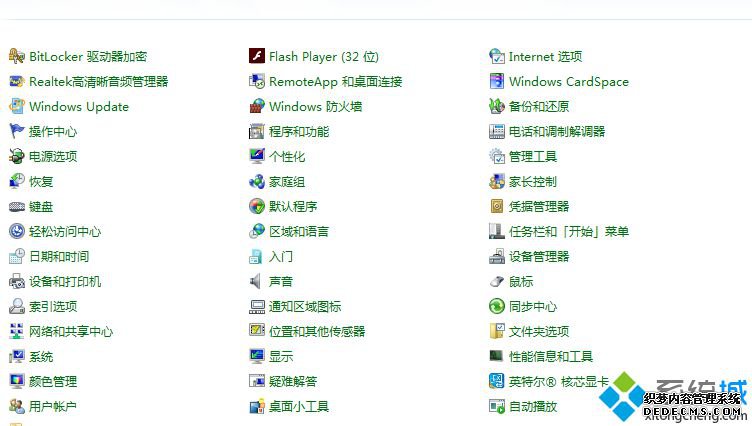
2、再不行就关闭休眠;
3、按下WIN+X——》命令提示符(管理员)——》办理入:powercfg -h off 回车 彻底关闭休眠。
上述就是解决win8.1系统开机提示“Resume from Hibernation”的问题,希望本教程内容能够帮助到大家!
------相关信息------



